SnowConvert AI - How to Use SnowConvert AI with Docker¶
Dépendances¶
Les dépendances suivantes doivent être installées sur la machine :
Étapes¶
Créer le fichier de configuration de l’image¶
Créez un fichier appelé « Dockerfile » (sans extension) avec le contenu suivant. Cette configuration sera utilisée pour construire l’image Docker.
FROM ubuntu
COPY snowCli /dockerDestinationFolder
ENV DOTNET_SYSTEM_GLOBALIZATION_INVARIANT=1
RUN apt-get update
RUN apt-get install -y ca-certificates openssl
When using the Ubuntu image to run the SnowConvert AI CLI for Linux a couple of dependencies must be added to the Dockerfile in order to activate the license, for this purpose System.Globalization.Invariant must be turned ON and the OpenSSL must be installed to be able to establish an HTTPS connection for the license validation.
En plus de l’installation des dépendances, la deuxième ligne (commande COPY) est utilisée pour copier les fichiers de la machine locale à l’intérieur de l’image. Dans ce cas, le fichier snowCLI (situé dans le même dossier que le Dockerfile) sera copié dans /dockerDestinationFolder à l’intérieur de l’image.
Créer l’image¶
Lancez l’application Docker Desktop.
Ouvrez Visual Code à l’emplacement du fichier « Dockerfile ». Si vous avez préalablement installé Docker extension for Visual Code, « Dockerfile » sera automatiquement reconnu comme fichier de configuration Docker par Visual Code. Faites un clic droit sur « Dockerfile » et cliquez sur « Build image… ».
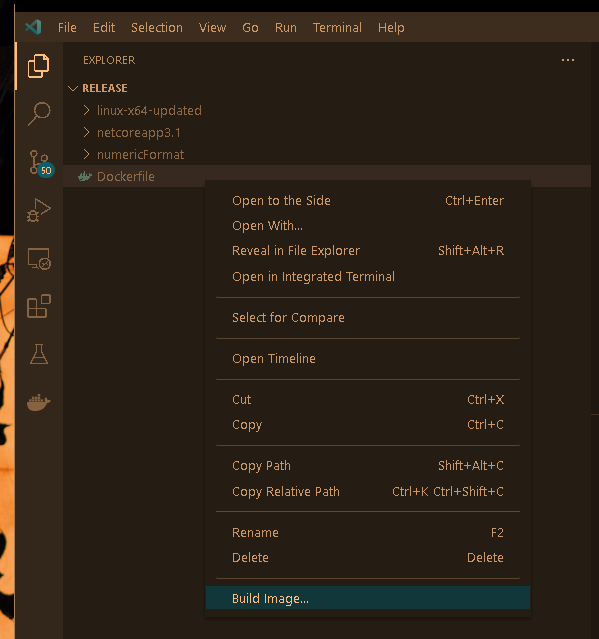
Vous serez invité à donner un nom à l’image, en haut de Visual Code.

Utilisez le nom que vous voulez et appuyez sur « Entrée ». Docker va ainsi configurer le conteneur, en tirant l’image Ubuntu, en installant les dépendances et en copiant les fichiers spécifiés. Attendez que le terminal termine le processus. Lorsque vous voyez un message comme celui-ci, cela signifie que l’image a été créée avec succès.
> Executing task: docker build --pull --rm -f "Dockerfile" -t release:Ubuntu "." <
[+] Building 2.0s (11/11) FINISHED 0.0s
.
.
.
Exécuter l’image¶
Allez sur Docker Desktop dans l’onglet Images et appuyez sur Exécuter sur l’image qui vient d’être créée.
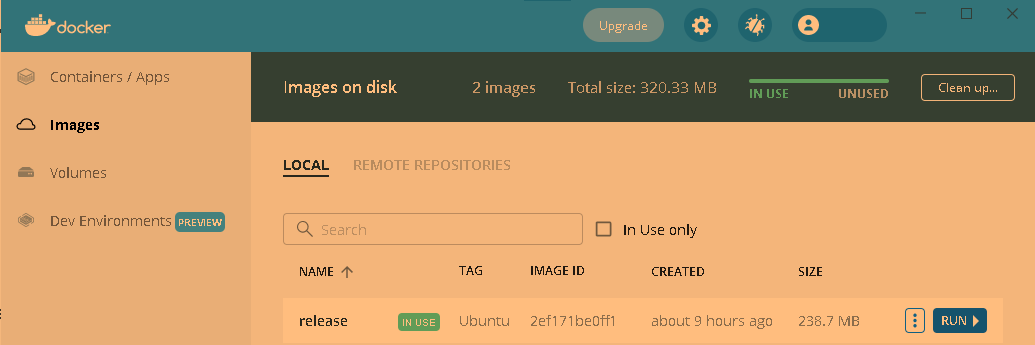
Retournez dans Visual Code, et allez dans l’onglet Docker. Sous Conteneurs, vous devriez voir l’image qui vient d’être exécutée. Vous pouvez l’agrandir et explorer le répertoire des fichiers.
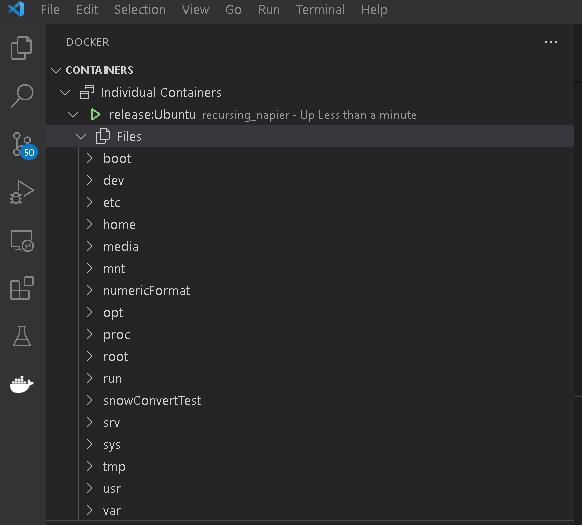
Connexion au conteneur¶
Pour finir, si vous faites un clic droit sur le conteneur en cours d’exécution et que vous cliquez sur « Joindre le shell », vous pourrez vous connecter au conteneur dans le terminal et utiliser toutes vos commandes préférées.
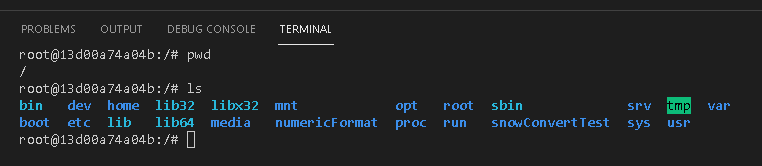
Vous devriez voir ici vos fichiers personnels qui ont été spécifiés pour être copiés par la commande COPY dans le fichier de configuration.